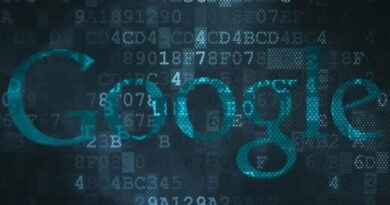WebDav: Qué es, para qué sirve y cómo configurarlo

El protocolo WebDAV (Web-based Distributed Authoring and Versioning) está desarrollado por la IETF, es un protocolo que se encarga de permitirnos de forma sencilla guardar, editar, copiar, mover y compartir archivos desde servidores web. Gracias a este protocolo, podremos trabajar con archivos directamente en un servidor web, como si de un servidor Samba o FTP se tratara. Actualmente, la mayoría de sistemas operativos modernos como Windows, Linux o macOS, permiten soporte para WebDAV, haciendo que los ficheros de un servidor WebDAV aparezcan como almacenados en un directorio. ¿Quieres saber en detalle cómo funciona este protocolo?
Qué es WebDAV y para qué sirve
WebDAV es un protocolo que nos permite guardar archivos, editarlos, moverlos y compartirlos en un servidor web, no necesitaremos utilizar otros protocolos de intercambio de archivos en red local o Internet, como Samba, FTP o NFS. El objetivo de WebDAV es que se pueda trabajar directamente en el servidor web, sin necesidad de utilizar protocolos adicionales para el manejo remoto (o local) de los archivos. Este protocolo nos permite que los servidores web puedan aparecer como unidades de red en nuestro PC.
Actualmente el protocolo WebDAV es un estándar, y lo tenemos disponible de manera predeterminada en todos los sistemas operativos de escritorio como Windows, Linux y también macOS. Existen diferentes clientes WebDAV para los diferentes sistemas operativos, son más o menos características. También es muy importante que WebDAV sea soportado por los servidores web, si un servidor web como Apache, Lighttpd o Nginx no soporta o no tiene configurado WebDAV, no podremos utilizarlo para la gestión de los archivos. Dependiendo del servidor web que tengamos, la sintaxis de la configuración de WebDAV es diferente, pero al ser un protocolo estándar, el funcionamiento en todos ellos es el mismo.
Otras características de WebDAV son que soporta cifrado AES SSL de 256 bits, siempre y cuando utilicemos el protocolo HTTPS para la conexión. Es capaz de atravesar sin problemas firewalls, la NAT y proxies, por último, es más rápido que el popular protocolo SMB/CIFS si lo usamos sobre VPN, por lo que, si te vas a conectar remotamente, es posible que te interese utilizarlo en lugar de Samba.
Configuración de WebDAV en un servidor NAS QNAP
Configurar un servidor WebDAV en un servidor NAS de QNAP es realmente sencillo, simplemente nos tenemos que ir a «Panel de control / Servidores de aplicaciones / Servidor Web / WebDAV«, Una vez que estemos aquí, deberemos activar el servidor WebDAV, ya que, por defecto se encuentra desactivado. A continuación, tendremos varias opciones:
- Permisos: si queremos heredar los permisos de las carpetas compartidas, o si queremos proporcionar unos permisos específicos para el acceso WebDAV.
- Puertos: WebDAV es compatible con el protocolo HTTP y HTTPS, dependiendo del protocolo, podremos definir el puerto por defecto (80 y 443) o elegir unos específicos para WebDAV.
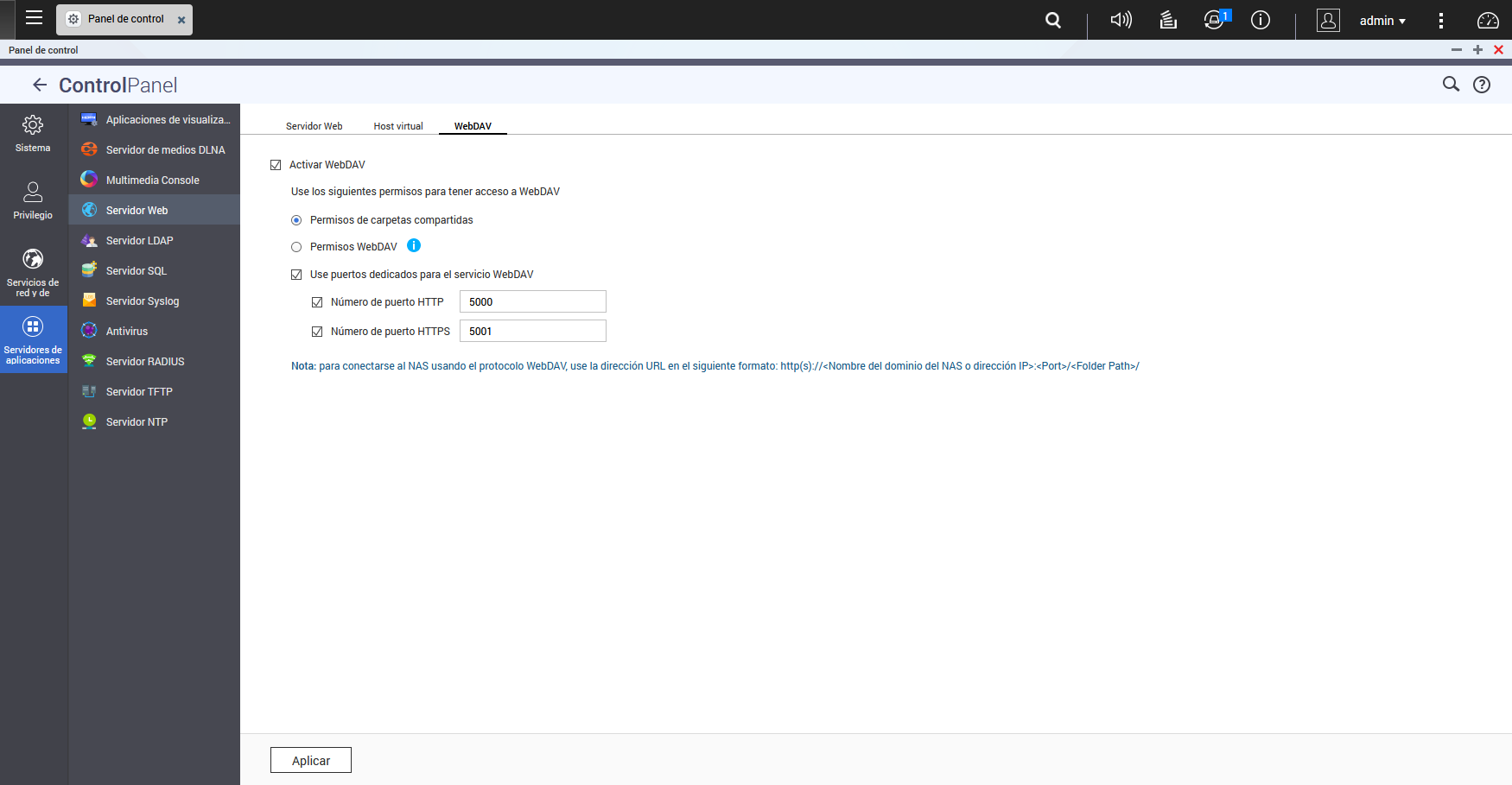
En el caso de que elijas configurar unos permisos específicos para WebDAV, tendrás que configurarlo en las «Carpetas Compartidas» de QNAP.
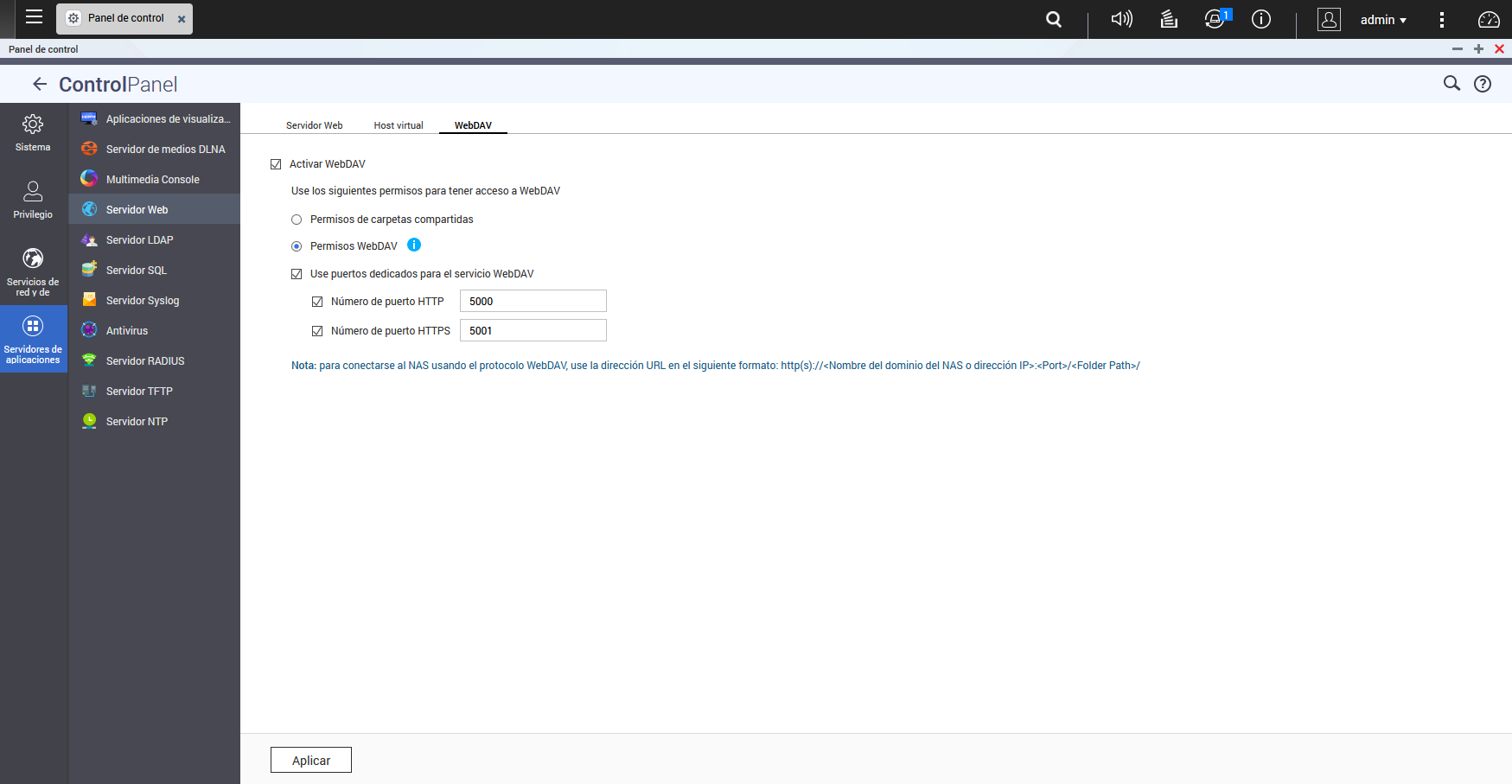
Nos vamos a la sección de «Panel de control / Privilegio / Carpetas compartidas«, y pinchamos en «Editar los permisos de carpetas compartida», para posteriormente desplegar la opción de «Seleccione el tipo de permiso» y elegimos «Acceso a WebDAV«. Esta opción solamente está disponible para elegir, siempre y cuando en el servidor WebDAV hayamos elegido «Permisos WebDAV», de lo contrario no aparecerá.
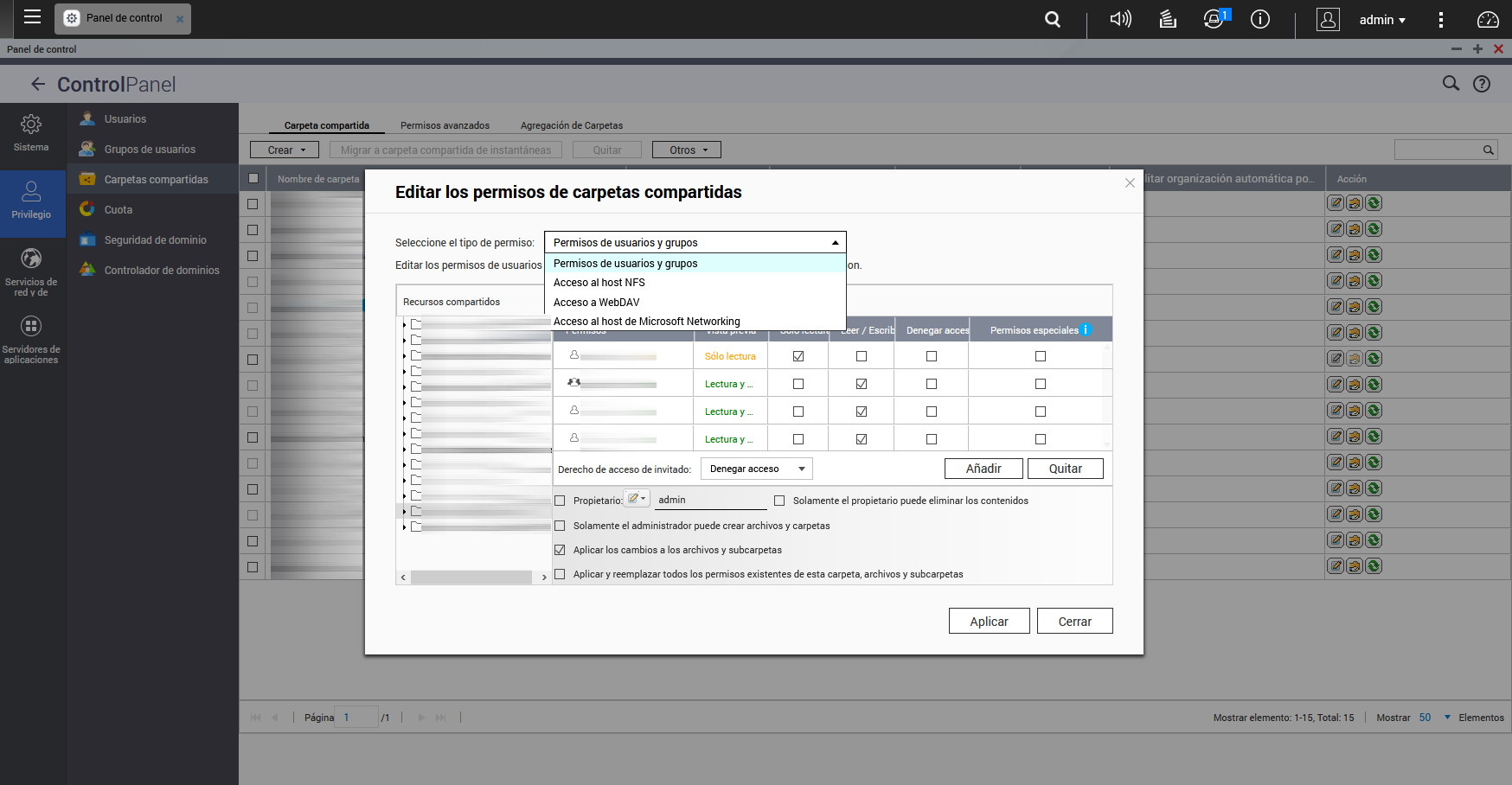
Editamos los permisos de las carpetas como nosotros deseemos, y pinchamos en aplicar.
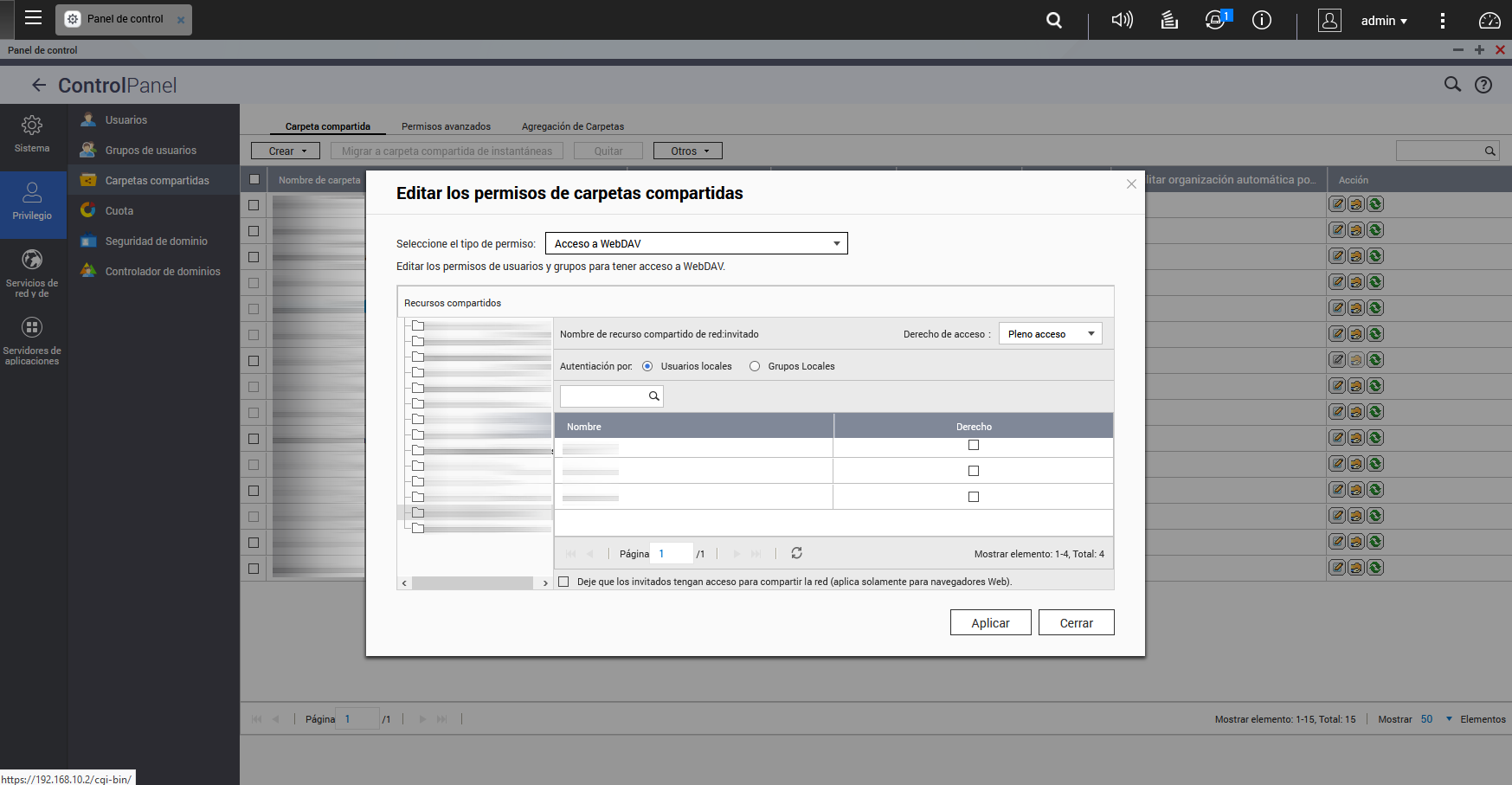
Llegados a este punto, ya habremos configurado correctamente el servidor WebDAV en nuestro NAS QNAP, ahora vamos a configurar el cliente WebDAV que viene por defecto en Windows para conectarnos al servidor.
Configuración en Windows 10 del cliente WebDAV
Lo primero que tenemos que hacer es irnos al registro de Windows, a la ruta: «EquipoHKEY_LOCAL_MACHINESYSTEMCurrentControlSetServicesWebClientParameters y seleccionamos «BasicAuthLevel» para ponerlo con el valor 2, pinchamos en aceptar y reiniciamos. Los parámetros que podemos poner en esta clave de registro son los siguientes:
- 0: Autenticación básica deshabilitada.
- 1. Autenticación básica habilitada solamente para conexiones SSL.
- 2. Autenticación básica habilita para conexiones SSL y también No-SSL.
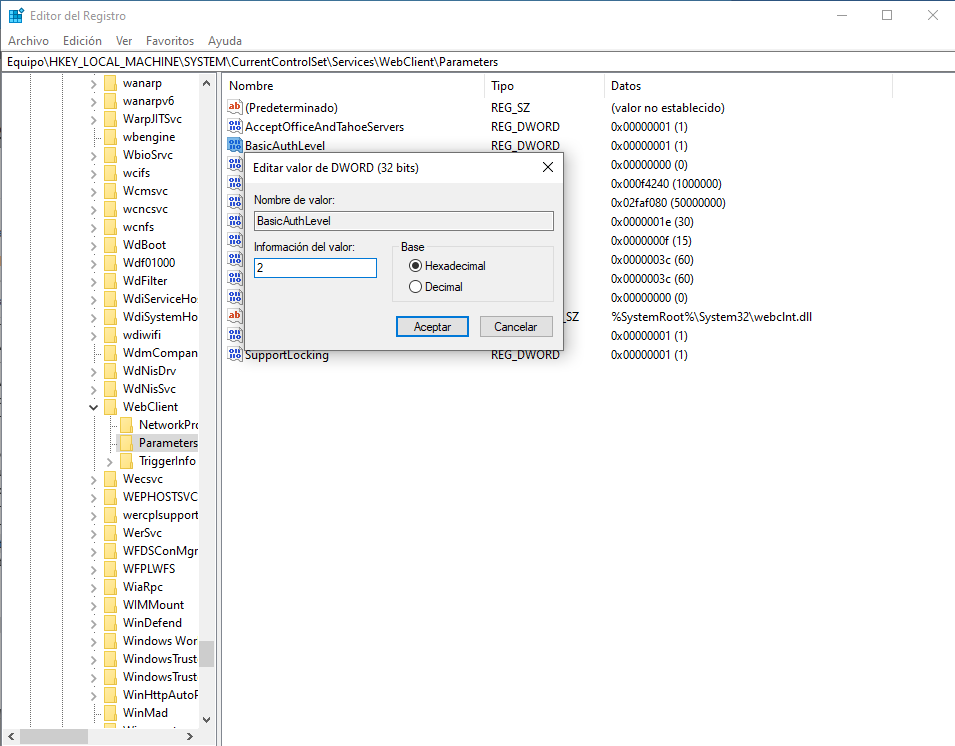
Una vez que hayamos reiniciado, procedemos a irnos a «Equipo» y pinchamos click derecho en «Agregar ubicación de red«.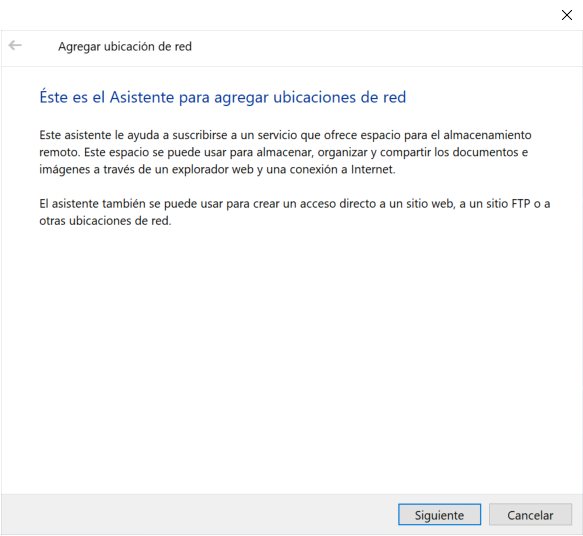
Seguimos el asistente, seleccionando «Elegir una ubicación de red personalizada«.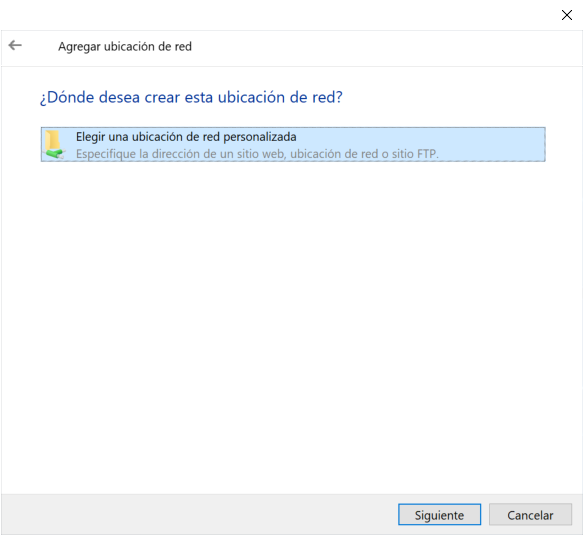
Ahora tenemos que poner la dirección IP de nuestro servidor WebDAV, ya sea con HTTP o con HTTPS. Nosotros hemos tenido problemas al utilizar HTTPS con Windows 10, ya que parece que no es compatible el propio cliente, por tanto, deberemos usar HTTP (sin cifrar), y si queremos dotarle a la comunicación de seguridad, deberemos usar una VPN.
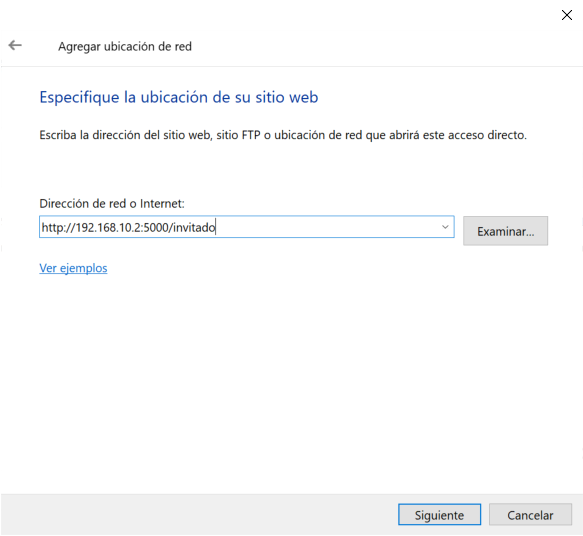
En cuanto pinchemos en «Siguiente» nos saldrá una pantalla para introducir las credenciales de usuario, después de poner usuario y contraseña, nos indicará que la conexión es correcta y podremos darle un nombre a esta ubicación de red.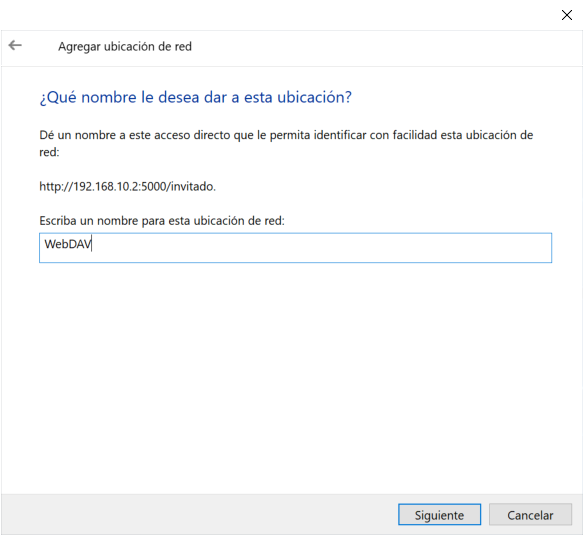
Cuando le hayamos dado un nombre, pincharemos en «Finalizar» para terminar el asistente de agregar ubicaciones de red.
En estos instantes, ya podremos acceder a nuestro servidor vía protocolo WebDAV, tal y como podéis ver a continuación:
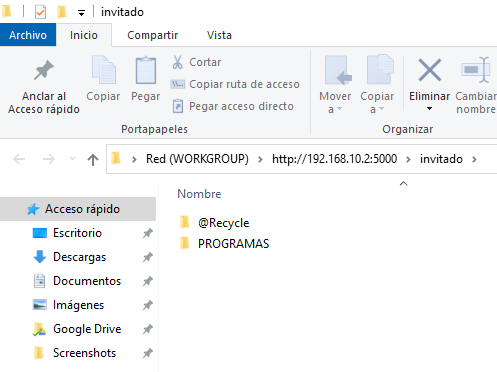
Como habéis podido ver, el protocolo WebDAV es muy sencillo de configurar y también de utilizar en sistemas operativos Windows, aunque debemos recordar que es compatible con Linux y macOS sin ningún problema.
El artículo WebDav: Qué es, para qué sirve y cómo configurarlo se publicó en RedesZone.
Powered by WPeMatico